 MANTRA-MINI-LSC Mantra Editor Programing Software
MANTRA-MINI-LSC Mantra Editor Programing Software
Giya sa Gumagamit
LSC-MANTRA-MINI-LSC Mantra Editor Programing Software
Disclaimer
Ang LSC Control Systems Pty Ltd adunay polisiya sa korporasyon sa padayon nga pag-uswag, nga naglangkob sa mga lugar sama sa disenyo sa produkto ug dokumentasyon. Aron makab-ot kini nga tumong, kami mohimo sa pagpagawas sa mga update sa software alang sa tanang produkto sa regular nga basehan. Tungod niini nga polisiya, ang pipila ka detalye nga anaa niini nga manwal mahimong dili motakdo sa eksaktong operasyon sa imong produkto. Ang impormasyon nga anaa niini nga manwal mahimong usbon nga walay pahibalo.
Sa bisan unsa nga panghitabo, ang LSC Control Systems Pty Ltd dili mahimong manubag sa bisan unsang direkta, dili direkta, espesyal, sulagma, o sangputanan nga mga kadaot o pagkawala bisan unsa (lakip, nga wala’y limitasyon, mga kadaot sa pagkawala sa kita, pagkabalda sa negosyo, r uban pang kapildihan sa salapi) nga naggikan sa paggamit o ang kawalay katakus sa paggamit niini nga produkto alang sa gituyo nga katuyoan nga gipahayag sa kini nga manwal ug kauban ang kini nga manwal.
Ang pagserbisyo sa kini nga produkto girekomenda nga himuon sa LSC Control Systems Pty Ltd o sa mga awtorisado nga ahente sa serbisyo niini. Walay tulubagon nga dawaton bisan unsa alang sa bisan unsang pagkawala o kadaot nga gipahinabo sa serbisyo, pagmentinar o pag-ayo sa dili awtorisado nga mga kawani.
Dugang pa, ang pagserbisyo sa dili awtorisado nga mga kawani mahimong makawala sa imong garantiya.
Ang mga produkto sa LSC Control Systems kinahanglan nga gamiton lamang alang sa katuyoan diin kini gituyo.
Samtang ang tanan nga pag-atiman gihimo sa pag-andam niini nga manwal, ang LSC Control Systems walay responsibilidad sa bisan unsang mga sayup o mga pagtangtang.
Mga Pahibalo sa Copyright
Ang "LSC Control Systems" usa ka rehistradong marka sa pamatigayon.
lsccontrol.com.au gipanag-iya ug gipadagan sa LSC Control Systems Pty Ltd.
Ang tanan nga mga Trademark nga gihisgutan niini nga manwal mao ang mga rehistradong ngalan sa ilang tagsa-tagsa ka tag-iya.
Ang operating software sa Mantra Lite ug ang mga sulod niini nga manwal kay copyright sa LSC Control Systems Pty Ltd © 2021.
Tanang katungod gigahin.
Mga Detalye sa Kontak
LSC Control Systems Pty Ltd
ABN 21 090 801 675
65-67 Discovery Road
Dandenong South, Victoria 3175 Australia
Tel: +61 3 9702 8000
email: info@lsccontrol.com.au
web: www.lsccontrol.com.au
Tapos naview
Kining “Quick Start Guide” naghatag ug batakang impormasyon bahin sa powering, patching, pagkontrolar sa intensity, color ug position, paghimo ug simple nga animation plus recording ug playback. Ang mga detalyadong paghubit sa tanang mga pamaagi anaa sa "Mantra Mini ug Mantra Editor User Manual" nga anaa sa; mantramini.lsccontrol.com.au
Makontrol sa Mantra Mini ang hangtod sa 96 nga mga suga sa suga sa 2 nga mga uniberso sa DMX nga gipagawas ingon DMX-512, Art-Net o sACN.
Koneksyon ug Control Options
2.1 DIN Mount
Ang Mantra Mini nag-mount sa usa ka standard TS35 DIN rail. Ang Mantra Mini kay 9 DIN modules ang gilapdon (157.5mm). Tugoti ang igong bentilasyon ug ayaw ibutyag ang Mantra Mini sa direktang kahayag sa adlaw o kaumog. Ang Mantra Mini gisangkapan sa usa ka gamay nga internal automatic variable speed fan aron sa internal nga sirkulasyon sa hangin.
2.2 Gahum
Ang Mantra Mini nagtanyag daghang posible nga koneksyon ug mga kapilian sa pagkontrol.
Ang kuryente mahimong mahatag pinaagi sa:
- Gawas nga 9-24 volts DC power supply
- PoE pinaagi sa RJ45 Ethernet connector. Timan-i, ang PoE dili magamit kung ang mga Palid sa Pader konektado sa WCOMMS connector
2.3 Pagprograma
Ang usa ka kompyuter o tablet nga nagpadagan sa Mantra Editor software mahimong konektado sa programa sa Mantra Mini pinaagi sa bisan hain:
- Wi-Fi. Ang Mantra Mini adunay built-in nga low range nga Wi-Fi access point. Ang kompyuter o tablet nga nagpadagan sa Mantra Editor software direktang nagkonektar sa Mantra Mini Wi-Fi
- Ethernet, mas maayo pinaagi sa network router o switch nga adunay kapabilidad sa DHCP
- Kliyente sa Wi-Fi. Ang Mantra Mini Wi-Fi mahimong mausab gikan sa access point mode ngadto sa client mode ug makakonektar sa kasamtangan nga Wi-Fi network. Ang kompyuter o tablet nga nagpadagan sa Mantra Editor software nagkonektar sa parehas nga Wi-Fi network
2.4 Pagdula
Ang pag-playback gikan sa Mantra Mini mahimong makontrol sa bisan hain:
- Internal nga adlaw/petsa nga scheduler sa oras
- OSC, UDP o TCP nga mga sugo pinaagi sa Ethernet connector
- Ang mga pagsira sa kontak nga konektado sa 3 nga "Isolated Inputs"
- Ang mga switch sa wall plate nga konektado sa W-COMMS connector (future feature)
- Ang Mantra Mini makapadala og mga mensahe sa ubang mga device pinaagi sa OSC, UDP o TCP nga mga sugo
Makontrol sa Mantra Mini ang hangtod sa 96 nga mga suga sa suga sa 2 DMX nga uniberso nga gipagawas ingon:
- Isolated DMX-1 connector
- Isolated DMX-2 connector
- Art-Net (ethernet connector)
- sACN (ethernet connector)
Ang Mantra Mini mahimong makadawat sa usa ka input gikan sa usa ka lighting console nga konektado sa bisan hain:
- Isolated DMX-2 connector gi-configure isip input
- Art-Net (ethernet connector)
- sACN (ethernet connector)
Mga LED sa Front Panel
3.1 nga Power LED
Taas nga flash, paghunong, pag-usab. Ang gahum anaa.
Doble nga flash. Ang orasan nawala ang iyang setting sa oras.
3.2 Ethernet nga LED
Off. Walay koneksyon sa network.
Mga pangidlap. Ang datos sa network gipasa o nadawat.
3.3 Kalihokan LED
Off. Walay DMX, sACN o Art-Net nga gipasa.
Mga pagkidlap. Ang DMX, sACN o Art-Net gipasa.
3.4 Status LED
Sa. Normal nga operasyon
Hinay nga flash. Aktibo ang override.
Mubo nga flash, pause, taas nga flash, pause etc. Ang Mantra Editor
kontrolado ang software.
Kusog nga flash. Aktibo ang Evac Mode.
Kusog nga flash. Sayop.
3.5 USB Ipakita ang Indikasyon sa Pagkarga
Kung ang usa ka USB stick nga adunay usa ka show file (sa usa ka folder nga ginganlag LSC) gisal-ut, ang tanan nga mga front panel LEDs mo-triple flash sa 5 segundos.
Pindota ang USER nga buton sa dili pa sila mohunong sa pagkidlap aron makarga ang pasundayag.
3.6 USB Software Update Indication
Kung ang usa ka USB stick nga adunay usa ka update sa software file (sa usa ka folder nga ginganlag LSC) gisal-ut sa Mantra Mini, ang tanan nga mga front panel LEDs mo-triple flash sa 5 segundos. Pindota ang USER nga buton sa dili pa sila mohunong sa pagkidlap aron masugdan ang pag-upgrade.
3.7 Pag-ila sa RDM
Kung ang Mantra Mini makadawat og RDM "Identify" nga sugo, ang upat ka LEDs sa front panel flash nga pares (wala nga pares unya tuo nga pares).
Editor sa Mantra
4.1 Labawview
Ang Mantra Editor software gigamit sa pagprograma sa Mantra Mini. Ang mga pasundayag nga gihimo sa usa ka Mantra Lite console mahimo usab nga maablihan sa Mantra Editor, gi-edit ug gitipigan sa Mantra Mini.
Kung naprograma na ang Mantra Mini, ang playback mahimong kontrolado sa sulod sa usa ka adlaw/petsa nga oras nga "Iskedyul" o sa "Remote Triggers" sa porma sa OSC, UDP o TCP nga mga sugo sa ethernet o mga pagsira sa kontak sa 3 ka nahilain nga mga input.
4.2 I-install ang Mantra Editor Software
Ang libre nga Mantra Editor software anaa sa "mantramini.lsccontrol.com.au". Pag-download ug pagdagan ang Mantra Editor Setup program sa imong kompyuter o tablet. Sunda ang onscreen nga mga instruksyon ug siguruha nga tugutan ang Mantra Editor nga maka-access pinaagi sa firewall sa imong computer. Pagdalagan ang programa sa Mantra Editor.
4.3 Pagprograma sa Mantra Mini kauban ang Editor
Ang kompyuter o tablet nga nagpadagan sa Mantra Editor mahimong konektado sa Mantra Mini pinaagi sa Wi-Fi o pinaagi sa Ethernet.
Girekomenda sa LSC nga ang imong una nga koneksyon sa Mantra Mini pinaagi sa Wi-Fi tungod kay kini ang labing kadali nga paagi sa koneksyon.
Ang mga pahibalo sa suga nga ipatugtog balik sa Mantra Mini gitipigan sa usa ka pasundayag file nga gitipigan sa Mantra Mini. Ipakita files mahimo usab nga maluwas sa Mantra Editor (ang kompyuter nga nagpadagan sa Mantra Editor) para sa back-up o off-line nga pag-edit.
Kung nag-load o nagtipig sa pasundayag files,
- Pilia ang "View Lokal" aron ma-access ang Mantra Editor
- Pilia ang "View Remote" aron ma-access ang Mantra Mini
Gikontrol sa Mantra Editor ang output sa Mantra Mini bisan kanus-a nimo,
- Pagtipig og pasundayag file sa Mantra Mini
- Magkarga ug show file gikan sa Mantra Mini
Gigamit dayon ang Mantra Editor aron makontrol ang mga fixture sa suga nga nagtugot kanimo nga makita ang ilang output, paghimo sa gusto nga hitsura sa suga ug irekord ang mga hitsura ingon mga pahibalo sa suga sa pasundayag.
Ang mga pahibalo mahimong susihon (ug i-edit kung gikinahanglan) pinaagi sa pagdula niini gamit ang Mantra Editor. Ang Mantra Editor gigamit dayon sa pagprograma kung giunsa ang Mantra Mini magdula sa mga pahibalo.
Ang playback mahimong ipahigayon sa bisan hain sa "scheduler" sa Mantra Mini o pinaagi sa nahilit nga mga input (contact closures), o OSC, UDP o TCP network commands.
Kung nahuman na ang pagprograma, ang programa sa Mantra Editor sirado ug pagkahuman sa usa ka mubo nga paghunong, ang Mantra Mini awtomatikong i-reset ug ibalik ang kontrol sa output niini.
4.4 Pagkonektar sa Editor pinaagi sa Wi-Fi
Sunda kini nga mga lakang,
1. Ang Mantra Mini adunay mubo nga range inbuilt Wi-Fi Wi-Fi Access Point. Ablihi ang mga setting sa Wi-Fi sa imong kompyuter ug ikonektar kini sa Wi-Fi sa Mantra Mini.
Ang ngalan sa Mantra Mini Wi-Fi kay
“MantraMini_###” (diin ang ### kay eksklusibong numero para sa matag Mantra Mini)
Ang yawe sa seguridad mao ang "mantra_mini".
Kung adunay daghang Mantra Minis sa imong pag-install siguroha nga imong pilion ang gusto. Ang labing kadali nga paagi aron mahibal-an ang gusto nga Mantra Mini mao ang pagtangtang sa gahum gikan sa lain nga Mantra Mini.
Kung gigamit ang Microsoft Windows aron makonektar sa usa ka Mantra Mini, kinahanglan nimo nga itakda ang imong computer network profile ngadto sa "Private". Human sa pagkonektar mahimo nimong makita ang mosunod nga mensahe. Pilia ang "Oo".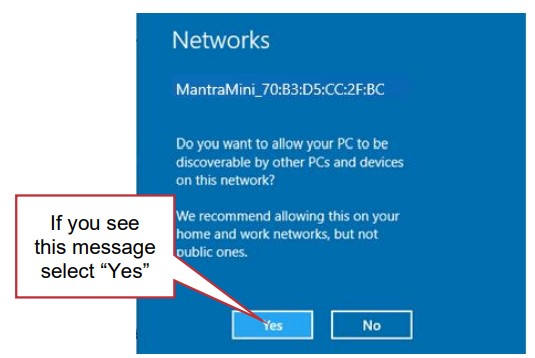
Sa laing paagi, sa mano-mano nga pagbag-o sa network profile ngadto sa "Private", i-klik ang "Available Networks" icon ![]() sa Notification area.
sa Notification area.  Pilia ang Mantra Mini network ug dayon i-klik ang Properties ug sa "Network profile” nga moabli pilia ang Pribado.
Pilia ang Mantra Mini network ug dayon i-klik ang Properties ug sa "Network profile” nga moabli pilia ang Pribado.  Uban sa kompyuter nga konektado na sa Mantra Mini's Wi-Fi Access Point, ablihi ang Mantra Editor application sa imong computer. Aron magamit ang koneksyon sa Wi-Fi, i-klik ang Tools,
Uban sa kompyuter nga konektado na sa Mantra Mini's Wi-Fi Access Point, ablihi ang Mantra Editor application sa imong computer. Aron magamit ang koneksyon sa Wi-Fi, i-klik ang Tools,
Setup, System Settings. Sa pane nga "Available Networks" i-klik ang WiFi unya pag-double click ![]() Balik/Balay.
Balik/Balay.
Aron makontrol ang mga fixtures sa Mantra Mini, paghimo og bag-ong show ug i-save kini sa Mantra Mini pinaagi sa pag-klik sa Tools, New Show, Tools, Save Show, pagsulod og ngalan alang sa show unya i-klik View Remote, i-klik ang MMD (Mantra Mini
Device) Icon. I-klik ang Save. Gikontrol na karon sa editor ang output sa Mantra Mini. 
4.5 Pagkonektar sa Editor pinaagi sa Ethernet
Ang default ethernet setting sa Mantra Mini mao ang DHCP (Dynamic Host Configuration Protocol). Aron adunay usa ka adres sa network nga awtomatikong ma-assign, ang Mantra Mini kinahanglan nga konektado sa usa ka DHCP server. Kadaghanan sa mga router sa mga konsumidor gipahimutang aron molihok ingon usa ka DHCP server ug awtomatiko nga maghatag usa ka IP address sa Mantra Mini.
Kung gigamit ang Microsoft Windows aron makonektar sa usa ka Mantra Mini, kinahanglan nimo nga itakda ang imong computer network profile ngadto sa "Private". Aron mabag-o ang network profile alang sa wired network, i-klik ang Start, Settings, Network & Internet, Ethernet, unya i-klik ang imong network adapter ug pilia ang "Private" profile.
 Sunda kini nga mga lakang aron makonektar ang Editor sa Mantra pinaagi sa ethernet.
Sunda kini nga mga lakang aron makonektar ang Editor sa Mantra pinaagi sa ethernet.
- Ikonektar ang Mantra Mini ug ang kompyuter o tablet nga nagpadagan sa Mantra Editor sa samang DHCP server.
- I-reboot ang Mantra Mini pinaagi sa pagpindot sa RESET button niini.
- Ablihi ang aplikasyon sa Mantra Editor. Aron magamit ang koneksyon sa ethernet, i-klik ang Tools, Setup, System Settings. Sa pane nga "Available Networks" i-klik ang Ethernet unya pag-double click
 Balik/Balay.
Balik/Balay. - Aron makontrol ang mga fixtures sa Mantra Mini, paghimo og bag-ong show ug i-save kini sa Mantra Mini pinaagi sa pag-klik sa Tools, New Show, Tools, Save Show, pagsulod og ngalan alang sa show unya i-klik View Remote, i-klik ang Mantra Mini Icon.
I-klik ang Save. Ang editor karon konektado sa Mini ug nagkontrol sa output niini.
Mubo nga sulat: Kung wala ang DHCP server mahimo nimong ikonektar ang Mantra Mini gamit ang Wi-Fi ug kung konektado, magbutang usa ka static nga IP address sa Mantra Mini. Sa laing paagi, ang HOUSTON X software sa LSC mangita sa Mantra Mini kung konektado sa ethernet ug mahimo dayon gamiton aron magbutang usa ka static nga IP address.
Aron ma-edit ang usa ka show nga na-save na sa Mantra Mini, i-klik ang Tools, Load Show, View Hilit nga. I-klik ang Mantra Mini icon unya i-klik ang show file ngalan unya i-klik ang Load. 4.6 Pagdiskonekta sa Editor gikan sa Mantra Mini
4.6 Pagdiskonekta sa Editor gikan sa Mantra Mini
Ang Mantra Editor nadiskonekta gikan sa Mantra Mini kung ang bisan kinsa sa mga musunud gihimo,
- Ang usa ka pasundayag gitipigan sa (Lokal) Mantra Editor
- Ang usa ka pasundayag gikarga gikan sa (Lokal) Mantra Editor
- Usa ka "Bag-ong Show" giablihan sa Mantra Editor
- Ang programa sa Mantra Editor sirado
4.7 Basic Programming Lakang
Ang mosunod mao ang mga batakang lakang sa pagprograma ug pag-playback sa usa ka pasundayag sa Mantra Mini.
4.7.1 Lakang 1. Patch sa mga Fixtures
Sa screen sa Mantra Editor "Home" i-klik ang Tools, Setup, Patch.
- Pilia ang "Manufacturer" ug "Model" sa fixture
- Pagsulod sa numero sa Uniberso (1 o 2)
- Pagsulod sa DMX address sa fixture
- I-klik ang Patch unya pagpili og numero sa fixture (1 hangtod 96).
- Balika alang sa matag fixture
- Pag-klik
 Balik/Balay para mahuman.
Balik/Balay para mahuman.
4.7.2 Lakang 2. Kontrola ang mga Fixture
I-klik ang Tools, Save Show As, View Hilit nga. I-klik ang Mantra Mini Icon, pagsulod og ngalan alang sa show unya i-klik ang Save.
Aron makontrol ang usa ka patched fixture gamit ang Mantra Editor, i-klik ang numero nga fixture icon niini (ang numero nahimong yellow). Mahimong mapili ang daghang mga fixtures.
Aron ma-adjust ang intensity, i-klik ug i-scroll ang "Intensity" wheel o i-klik ang 100% o 0% nga mga buton.
Aron makontrol ang ubang mga kinaiya sa usa ka fixtures, gamita ang usa ka App.
Adunay mga Apps alang sa kolor, posisyon, beam, animation ug mga porma. I-klik ang Apps aron maablihan ang screen nga "Apps". I-klik ang angay nga App (kolor, posisyon o beam) dayon i-adjust ang attribute.
4.7.3 Lakang 3. Irekord ang Output isip Cue
Kung na-adjust na nimo ang intensity ug kolor sa imong mga fixtures ug posibling nakamugna na og mga animation o porma, ang kasamtangang output mahimong marekord isip "cue" para sa ulahi nga playback.
Aron irekord ang kasamtangan nga output, i-klik ang Rec unya i-klik ang Playback displayer nga imong gipili (1-10).
Ang matag playback mahimong adunay usa ka cue o usa ka cue-list. Sa pagrekord sa usa ka cue-list, paghimo sa sunod nga pagtan-aw sa suga sa output unya irekord sa parehas nga numero sa Playback. Daghang mga cue ug cue-list mahimong marekord. 10 ka panid sa playbacks anaa.
4.7.4 Lakang 4. Playback ug Check
Hawani ang tanang fixtures balik sa walay intensity ug default attribute values pinaagi sa pag-klik sa Apps, Clear All.
I-klik ang playback displayer sa cue o cue-list nga ipatugtog.
Aron mawala o mawala ang cue click ►.
Aron mag-crossfade sa sunod nga cue sa usa ka cue-list i-klik ang Next Cue.
4.7.5 Lakang 5. I-edit
Kung gikinahanglan, i-edit ang mga oras sa pagkalaya, intensidad, katulin sa animation ug uban pa.
4.7.6 Lakang 6. Programa ang Playback
Ang playback mahimong makontrol sa bisan hain,
- Oras sa adlaw/petsa "Gi-iskedyul nga mga Hitabo". Tan-awa sa ubos
- Mga Remote Trigger. Ang mga pagsira sa kontak (nalain nga mga input) o OSC, UDP o TCP nga mga mando sa network. Tan-awa ang seksyon 4.9.
4.8 Gi-iskedyul nga mga Hitabo
Ang playback gikan sa Mantra Mini mahimong kontrolado sa sulod sa usa ka adlaw/petsa nga iskedyul sa oras. Ang Iskedyul adunay lista sa mga panghitabo. Ang matag panghitabo mawala o mawala ang usa ka panumduman (usa ka cue) sa usa ka piho nga oras sa adlaw o matag adlaw o sa piho nga mga adlaw sa semana o sa partikular nga (mga) petsa.
Gitugotan sa astronomical nga orasan ang pagpasiga/pagpalong sa mga suga sa pagsubang/salop sa adlaw, o bisan unsang orasa sa wala pa o pagkahuman sa usa ka yano nga pag-offset sa oras (alang sa example, pagsalop sa adlaw + 30 minutos).
4.8.1 Pagdugang og Nakaeskedyul nga Hitabo
Aron makahimo og bag-ong nakaeskedyul nga panghitabo, i-klik ang Tools, Setup, Schedule. Aron makahimo og bag-ong panghitabo i-klik ang Add.
Pagsulod ug deskriptibong ngalan para sa panghitabo. Pag-klik sa usa ka memorya ug cue aron mapili kini nga dulaon sa panghitabo. Sa diha nga ang kalihokan gipatokar kini makahimo sa mosunod nga mga gimbuhaton:
- Memory On. Mawala ang gipili nga Memory / Cue Number
- Nawala ang Memorya. Mawala ang gipili nga Memory / Cue Number
- Tanan nga mga Cues Off. Ang tanan nga aktibo nga Memorya nawala
Ang pane nga "Event Type" nagtugot kanimo sa pagpili kung unsa ang mag-trigger sa panghitabo. I-klik ang matang sa panghitabo nga imong gikinahanglan. Ang mga pagpili mao ang:
Ang adlaw nagtugot kanimo sa pagpili sa mga adlaw sa semana ug sa oras diin mahitabo ang panghitabo.
Gitugotan ka sa petsa nga makapili usa ka petsa gikan sa kalendaryo ug ang oras kung diin mahitabo ang panghitabo.
Ang pagsubang / pagsalop sa adlaw nagtugot kanimo sa pagpili sa pagsubang o pagsalop sa adlaw alang sa kalihokan. Mahimo usab nimo nga itakda ang bisan unsang oras sa wala pa o pagkahuman sa pagsubang sa adlaw o pagsalop sa adlaw nga adunay pag-offset sa oras.
Sa Show Load i-playback ang napili nga cue kung ang Mantra Mini mokusog o kung kini awtomatiko nga magsugod pag-usab pagkahuman ang Mantra Editor wala makonekta.
Aron i-save ang panghitabo sa iskedyul i-klik ang Save.
4.9 Remote Trigger Playback
Ang Mantra Mini mahimong kontrolado sa "Remote Trigger Inputs".
Adunay 4 ka "mga tipo sa mensahe" sa mga remote trigger inputs nga anaa:
- Ang mga pagsira sa kontak pinaagi sa 3 nga "Isolated Inputs"
- OSC (Open Sound Control) pinaagi sa Ethernet o Wi-Fi
- UDP (User Datagram Protocol) pinaagi sa Ethernet o Wi-Fi
- TCP (Transmission Control Protocol) pinaagi sa Ethernet o
Wi-Fi
Kini nga mga matang sa mensahe mahimong gamiton sa pagbuhat sa bisan unsa sa mosunod nga "Mga Aksyon":
- Pagdula sa Memorya (uban ang kapilian nga i-turn off ang tanan nga "Other Cues Off)
- Sunod nga Cue
- Tanan nga mga Cues Off
- I-override (pagana/pag-disable)
- Evac Mode (pagana/pag-disable)
4.9.1 Pagdugang og Remote Trigger
Aron maablihan ang screen sa Remote Triggers, i-klik ang Tools, Setup, Remote Triggers. Aron makahimo og bag-ong hilit nga trigger i-klik ang Add. Pagsulod ug deskriptibong ngalan para sa gatilyo.
Pilia ang "Type sa Mensahe" sa hilit nga gatilyo:
- Kontaka (3 x "Isolated Input" contact closures)
- OSC (Open Sound Control)
- UDP (User Datagram Protocol)
- TCP (Transport Control Protocol)
Pilia ang "Aksyon" nga gusto nimo nga buhaton sa mensahe:
- Dula ang Memorya
- Sunod nga Cue
- Tanan nga mga Cues Off
- I-override (pagana/pag-disable)
- Evac Mode (pagana/pag-disable)
Pilia o isulod ang tanan nga mga parameter alang sa gipili nga "Aksyon" unya i-klik ang Save.
Tan-awa ang "Mantra Mini ug Mantra Editor Giya sa Gumagamit" alang sa detalyado nga mga panudlo alang sa remote trigger playback.
4.10 Lakang 7. I-save ang Show
Kung nahuman na nimo ang pagprograma, i-save ang pasundayag sa Mantra Mini aron kini madula kung wala ang kompyuter. I-klik ang Tools, Save Show As, View Hilit nga. I-klik ang Mantra Mini Icon, pagsulod og ngalan alang sa show unya i-klik ang Save.
4.11 Lakang 8. Idiskonekta ang Editor
Kung ang koneksyon sa Mantra Editor gikuha, ang Mantra Mini awtomatik nga nag-reset ug dayon nagkontrol sa output niini.
Ang pag-playback ipahigayon sa bisan hain sa "scheduler" sa Mantra Mini o sa Remote Triggers.
Ang mga detalyadong paghubit sa tanang mga pamaagi anaa sa "Mantra Mini ug Mantra Editor User Manual" nga anaa sa; mantramini.lsccontrol.com.au
 Mga Sistema sa Pagkontrol sa LSC ©
Mga Sistema sa Pagkontrol sa LSC ©
+61 3 9702 8000
info@lsccontrol.com.au
www.lsccontrol.com.au
Bersyon 4.01
Nobyembre 2024
Mga Dokumento / Mga Kapanguhaan
 |
LSC LSC-MANTRA-MINI-LSC Mantra Editor Programing Software [pdf] Giya sa Gumagamit Mantra Editor Programing Software, Editor Programing Software, Programing Software, Software |